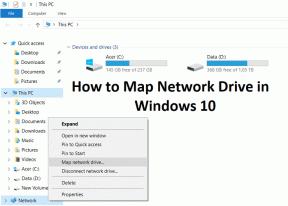Hur man enkelt ställer in påminnelser för alla Android-aviseringar
Miscellanea / / February 12, 2022
Ibland bråttom sveper vi omedvetet bort en avisering som var riktigt viktig. Kanske ett e-postmeddelande från din chef, eller ett coolt rabatterbjudande tillgängligt i ditt favoritstrategispel. Sådana situationer kan enkelt hanteras med hjälp av appar som sparar historik över dina aviseringar. Men vad händer om du vill ställa in en påminnelse för en avisering? A trendig flipboard-berättelse som du kanske vill läsa efter en timme eller ett meddelande om Android-systemuppdatering som du vill göra i morgon? Idag ska jag visa dig hur du kan ställa in en påminnelse för aviseringar på din Android-telefon.

Återkallelsen:
Här är några aviseringsrelaterade artiklar för att fräscha upp ditt minne.
- Du kan använda en app för att hålla en historik över dina aviseringar men Android har en inbyggd aviseringslogg om du inte visste.
- Har du någonsin hittat en försening i aviseringar? Kanske i din meddelandeapp eller e-postapp? Här är några fixar du kan prova.
- Har du en stor surfplatta? Så här kan du lätt åtkomst till meddelandelådan på den stora skärmen.
Hur man ställer in en påminnelse för aviseringar
Så här kommer vi att använda en ny Android-app som heter Boomerang-meddelanden. Precis som en Boomerang kommer tillbaka till dig när den kastas (på rätt sätt), här kommer aviseringarna tillbaka till meddelandelådan när de har svepats bort. Låt oss se hur du ställer in och sparar en påminnelse för aviseringar med Boomerang-aviseringar.
Steg 1: Konfigurera det
När du har installerat appen måste du ge Aviseringsåtkomst tillstånd till appen. Detta gör att appen kommer åt alla dina aviseringar.

Steg 2: Välj Appar att spåra avisering
Därefter kommer du att bli ombedd att välja vilka appaviseringar du behöver hålla reda på. Välj apparna och gå till nästa skärm.
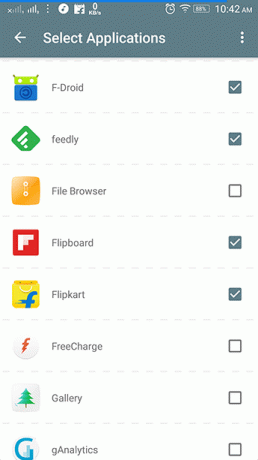
Steg-3: Spara eller ställ in påminnelse för aviseringar
Nu är du klar. Vänta på meddelandet om en app som du valde i steget ovan. Svep på aviseringen och Boomerang kommer att trycka in ytterligare ett meddelande för att be dig att göra det Spara anmälan eller Spara+Påminn dig senare.
När du slår Spara + Påminn det kommer att fråga dig om vilken senare tidpunkt du vill att detta meddelande ska visas igen. Du kan ställa in timingen som visas i skärmdumpen nedan.

Någon gång senare kommer att skicka meddelandet efter 1 timme. Eller så kan du helt enkelt Spara det i Boomerangs meddelandehistorik.
Steg-3: Anpassa Boomerang-meddelanden.
Du kan anpassa Boomerang-aviseringstidpunkten ytterligare genom att välja efter hur lång tid aviseringen ska försvinna. Gå till inställningar av appen och nedanför får du alternativet att Spara aktiv tid för avisering. Här väljer du önskad tidpunkt.
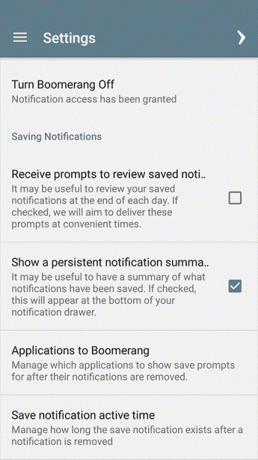
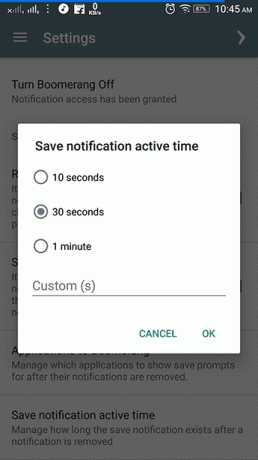
Du kan också välja att få uppmaningar om att granska de sparade aviseringarna i slutet av dagen. Det finns också ett ihållande meddelande i aviseringslådan för att snabbt granska dina sparade aviseringar.
Steg 4: Ställ in påminnelse om sparade aviseringar
Du kan också ställa in en påminnelse om redan sparade aviseringar från historiken. Långt tryck på meddelandet och det ger dig möjlighet att lägga till en påminnelse för det.

Du kan också öppna appen och komma åt de sparade aviseringarna. Samma åtgärder kommer att utföras som meddelandet skulle bete sig i meddelandelådan.
Så här är en Aviseringspåminnelse ser ut som.
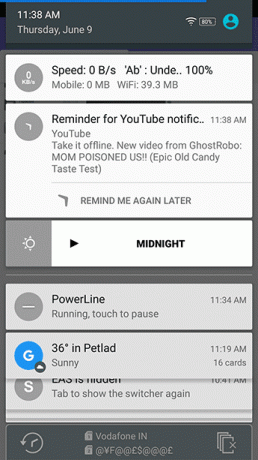
Fortfarande ingen tid att komma åt aviseringar? Välja Påminn mig igen senare för att fördröja påminnelsen en tid.
Det är ett av de bästa sätten att hålla reda på dina viktiga aviseringar. Men tyvärr kan en av de viktiga aviseringarna, som är Systemuppdatering, inte sparas. Eftersom det är ett systemverktyg och Boomerang Notifications spårar inte systemaviseringar. Det är en downer, för en annars utmärkt app.
LÄS ÄVEN: Hur man anpassar aviseringar på alla Android-enheter
Senast uppdaterad den 3 februari 2022
Ovanstående artikel kan innehålla affiliate-länkar som hjälper till att stödja Guiding Tech. Det påverkar dock inte vår redaktionella integritet. Innehållet förblir opartiskt och autentiskt.

Skriven av
Han är en PC-nörd, Android-nörd, programmerare och en tänkare. Han gillar att läsa inspirerande berättelser och att lära sig nya skrifter. På fritiden kommer du att hitta honom som letar efter olika sätt att automatisera sin teknik. Han skriver också om Android och Windows Customization Tips på sin egen blogg All Tech Flix.